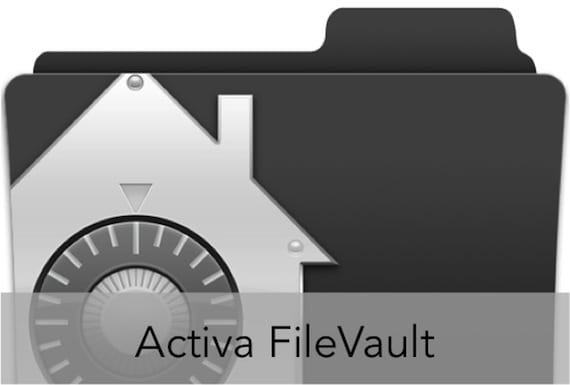
Αν χθες μπορούσατε να διαβάσετε τις δύο αναρτήσεις που αφιερώσαμε στη διαχείριση κωδικών πρόσβασης στο Safari, καθώς και να ορίσετε έναν κωδικό πρόσβασης στο υλικολογισμικό του υπολογιστή σας, σήμερα θα εξηγήσουμε πώς να ενεργοποιήσετε το FileVault στο Mac σας.
Η προστασία FileVault συνίσταται στην πραγματοποίηση κρυπτογράφησης όλων των δεδομένων στον σκληρό δίσκο χρησιμοποιώντας ένα εργαλείο που παρέχεται από το ίδιο το OSX.
Εάν θέλετε να είστε σίγουροι ότι τα δεδομένα σας είναι ασφαλή στο Mac σας, η Apple παρέχει έναν εύκολο τρόπο. Έχετε δημιουργήσει το εργαλείο FileVault στην οποία έχουμε πρόσβαση μέσω των Προτιμήσεων συστήματος και με τις οποίες μπορούμε να κρυπτογραφήσουμε τον σκληρό δίσκο. Για να ρυθμίσετε το FileVault, απλώς ανοίξτε το Επιλογές συστήματος, Κάντε κλικ στο Ασφάλεια και προστασία της ιδιωτικής ζωής και ακολουθήστε τα βήματα που εμφανίζονται στην οθόνη.
Μέσα στο παράθυρο που εμφανίζεται στην Ασφάλεια και το απόρρητο, πρέπει κάντε κλικ στην επάνω καρτέλα FileVault. Μόλις βρεθεί μέσα σε αυτήν την καρτέλα, θα πρέπει να κάνουμε κλικ στο λουκέτο στην κάτω αριστερή γωνία για να μπορέσουμε να ξεκλειδώσουμε το εργαλείο χρησιμοποιώντας τον κωδικό πρόσβασης διαχειριστή.
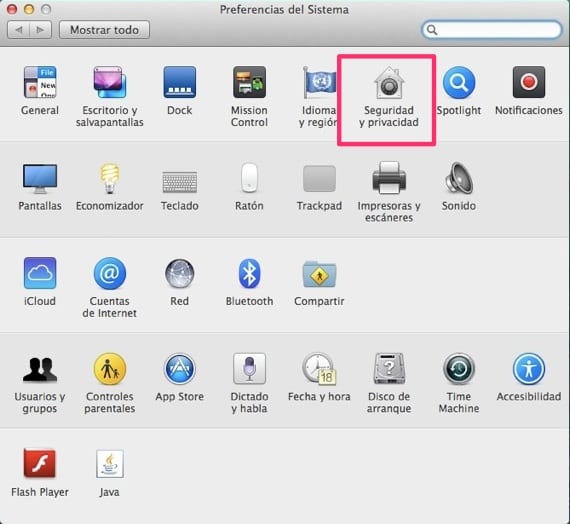
Μόλις ξεκλειδωθεί η καρτέλα FileVault, κάνουμε κλικ στο κουμπί "Ενεργοποίηση FileVault ..." στο επάνω μέρος του πίνακα. Αυτόματα εμφανίζεται μια οθόνη στην οποία έχουμε ενημερωθεί για ένα κλειδί ανάκτησης το οποίο θα χρησιμεύσει ως μέτρο ασφαλείας σε περίπτωση που ξεχάσετε τον κωδικό πρόσβασης που βάλατε αργότερα, γιατί διαφορετικά θα χάσετε όλα τα δεδομένα στο δίσκο.
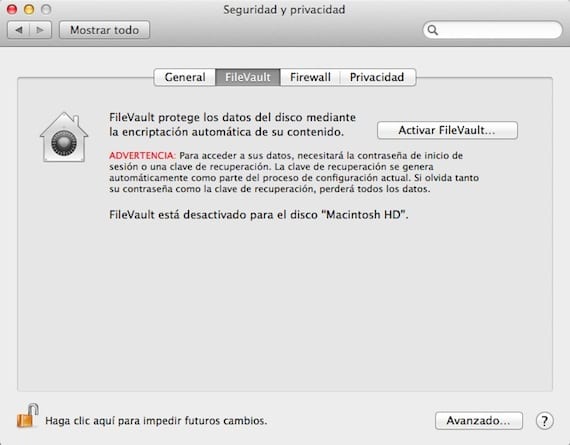
Όταν κάνουμε κλικ για να συνεχίσουμε, εμφανίζεται ένα νέο παράθυρο που μας ζητά να πούμε αν θέλουμε ή όχι η Apple να αποθηκεύσει αυτό το κλειδί ανάκτησης. Με αυτόν τον τρόπο, σε περίπτωση που ξεχάσουμε τον κωδικό πρόσβασης και επίσης αυτό το κλειδί ανάκτησης, καλώντας την τεχνική υπηρεσία της Apple, θα μπορούσαν να εισέλθουν στο σύστημα και να τον ανακτήσουν. Πρέπει να σημειωθεί ότι αυτό το κλειδί κρυπτογράφησης διατηρείται πλήρως κρυπτογραφημένο στους διακομιστές της Apple.
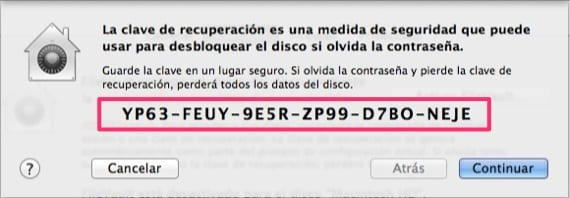
Εάν δηλώσουμε ότι θέλουμε να αποθηκευτεί το κλειδί ανάκτησης στην Apple, το σύστημα θα μας υποβάλει τρεις ερωτήσεις ασφαλείας, όπως γίνεται κατά την ανάκτηση του Apple ID.
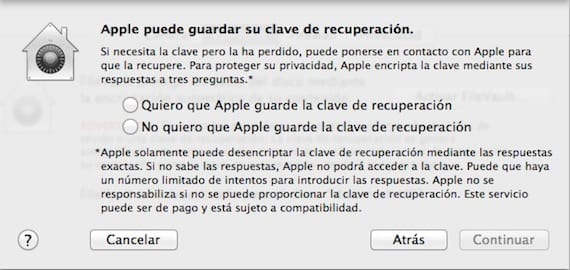
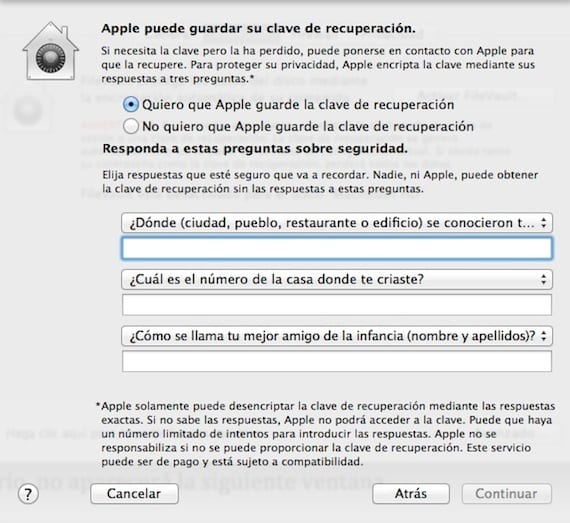
Πρέπει να σημειωθεί ότι εάν έχουμε περισσότερους από έναν λογαριασμούς χρηστών, θα μας ζητήσει σε ενδιάμεσα βήματα να επιλέξουμε ποιος χρήστης θα εκτελέσει την κρυπτογράφηση.
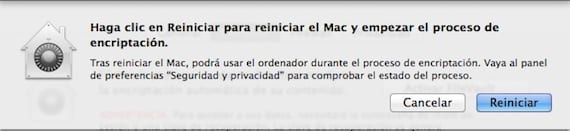
Αφού κάνατε όλα τα βήματα και δώσατε την απάντηση στις τρεις ερωτήσεις στην περίπτωσή σας, το σύστημα μας ζητά να επανεκκινήσουμε τον υπολογιστή για να ξεκινήσουμε με την κρυπτογράφηση δίσκου.
Περισσότερες πληροφορίες - Πώς να διαπιστώσετε εάν ο Mac σας χρησιμοποιεί FileVault από τη γραμμή εντολών
Παρακαλώ κάποιος να με βοηθήσει. Έχω μια νέα οθόνη αμφιβληστροειδούς MacBook Pro και η διαδικασία κρυπτογράφησης έχει τεθεί σε παύση για 2 ημέρες. Προσπάθησα να απενεργοποιήσω το FileValt, αλλά όταν το κάνω, έχω ένα παράθυρο που λέει: Το FileVault κρυπτογραφεί τα δεδομένα στο δίσκο σας. Το ερώτημα είναι: υπάρχει τρόπος να ξεκλειδώσετε; Μέχρι πότε πρέπει να περιμένω να ολοκληρώσω την κρυπτογράφηση των δεδομένων μου ;;;
Ελπίζω να με βοηθήσει κάποιος. Ευχαριστώ!